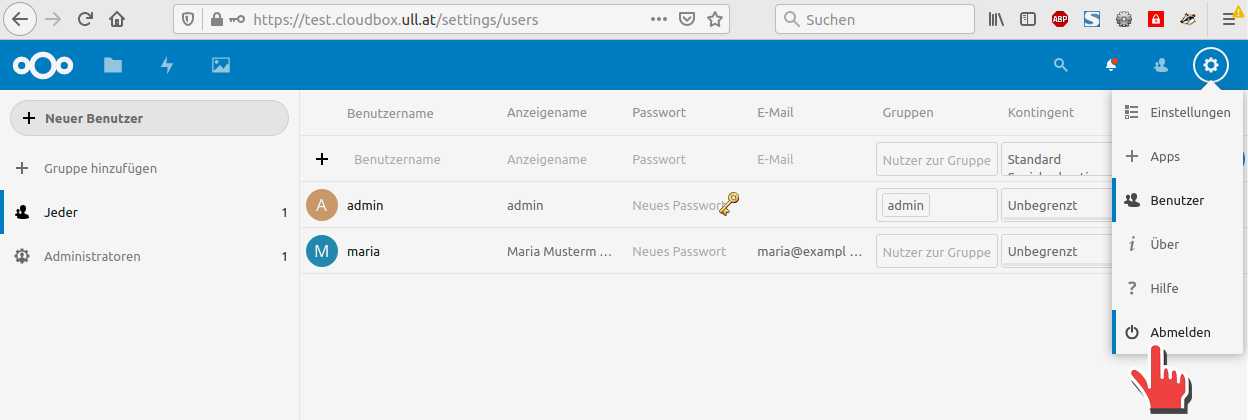Nextcloud - Erste Schritte [ull.at cloudBox]
Gratulation zu Ihrer eigenen privaten Nextcloud-Instanz!
In dieser Anleitung erklären wir die ersten Schritte zur Einrichtung.
AUFRUF
Öffnen Sie eine Webbrowser wie z.B. Firefox und geben Sie die Webaddresse Ihrer cloudBox ein.
Sie finden die Adresse auf dem Kundendatenblatt.
Beispiel: https://test.cloudbox.ull.at
LOGIN
Auf dem Kundendatenblatt finden Sie die Zugangsdaten für den Nextcloud Administrator-Benutzer.
Melden Sie sich als Benutzer "admin" und dem zugehörigen Passwort an.
!!! Speichern Sie dieses Passwort nicht im Browser !!!
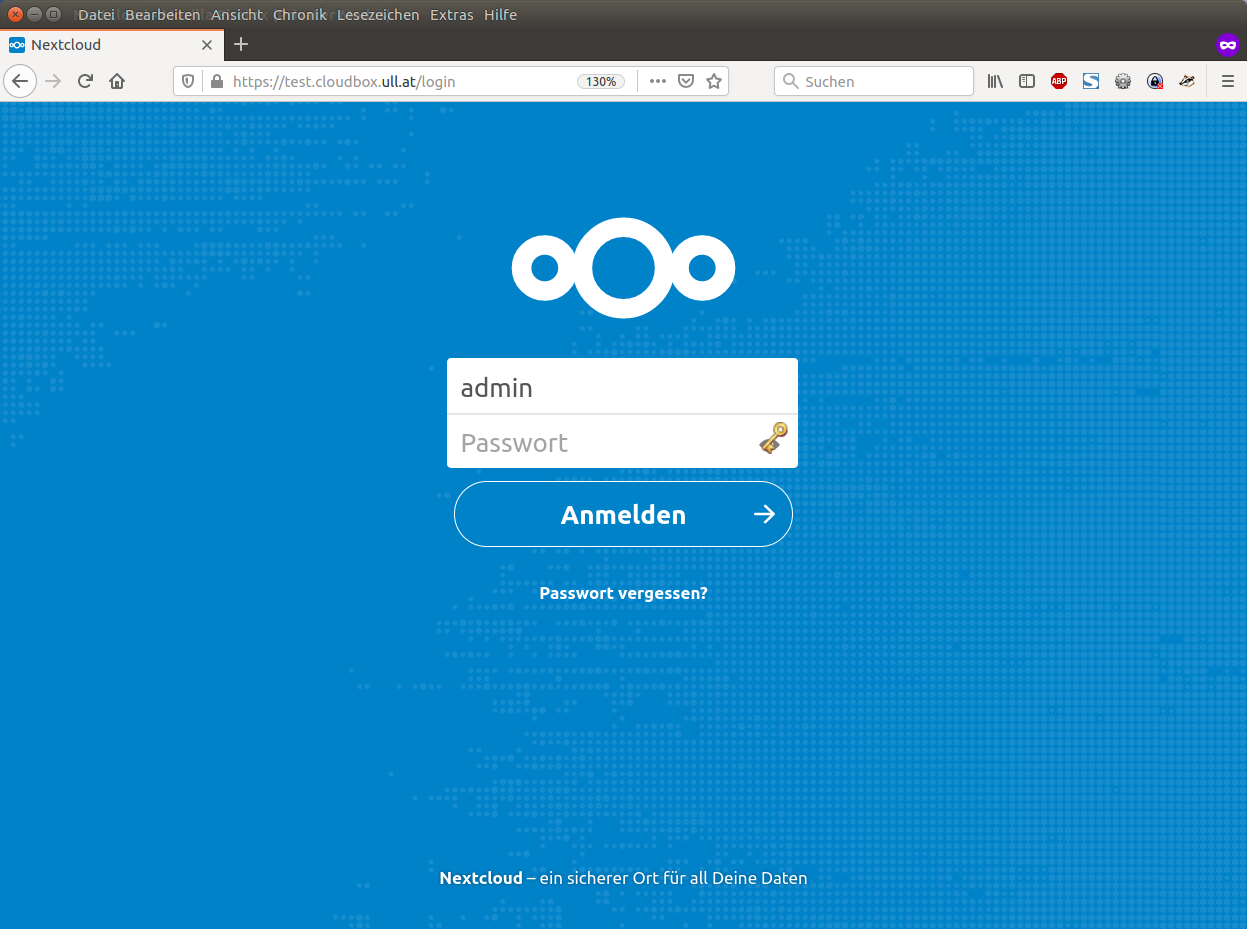
BEGRÜSSUNG
Nach der Anmeldung werden Sie mit einer kurzen Einführung zu Nextcloud begrüßt.
Lesen Sie die Informationen oder schließen Sie die Einführung mit dem "X" rechts oben.
Sie befinden Sich nun in der Ansicht "Dateien".
EIGENEN BENUTZER ANLEGEN
Der "admin"-Benutzer soll nur für die erste Einrichtung und nicht im laufenden Betrieb verwendet werden.
Daher legen Sie sich bitte einen eigenen Benutzer an:
- Klicken Sie ganz rechts oben auf das Zahnrad-Icon (Einstellungen):
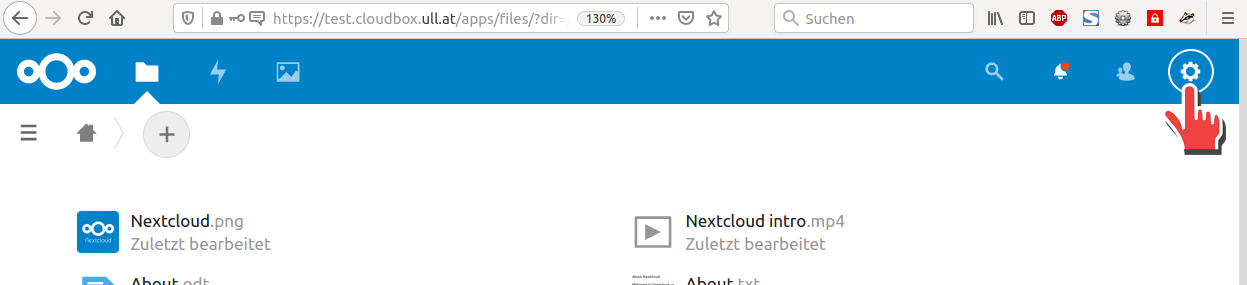
- Wählen Sie "Benutzer" aus dem Menü:
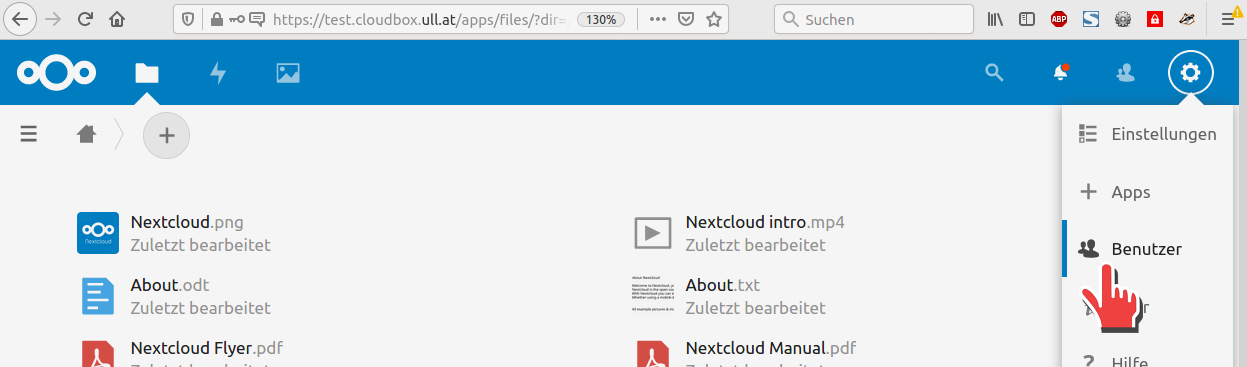
- Legen Sie einen neuen Benutzer an:
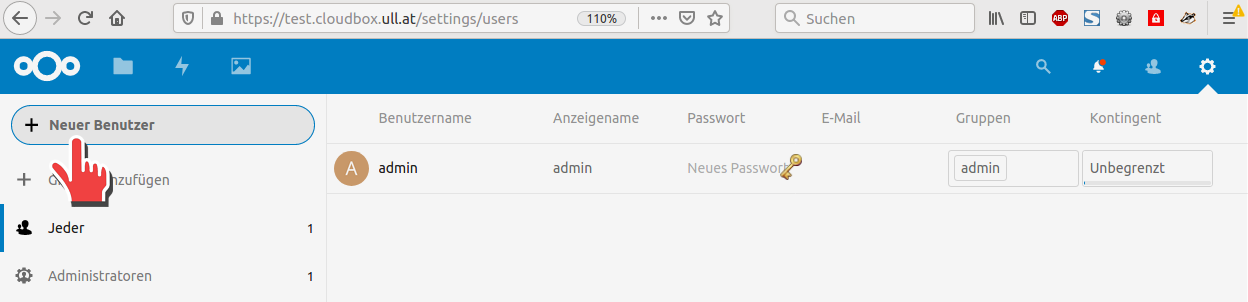
- Geben Sie Ihre Daten ein:
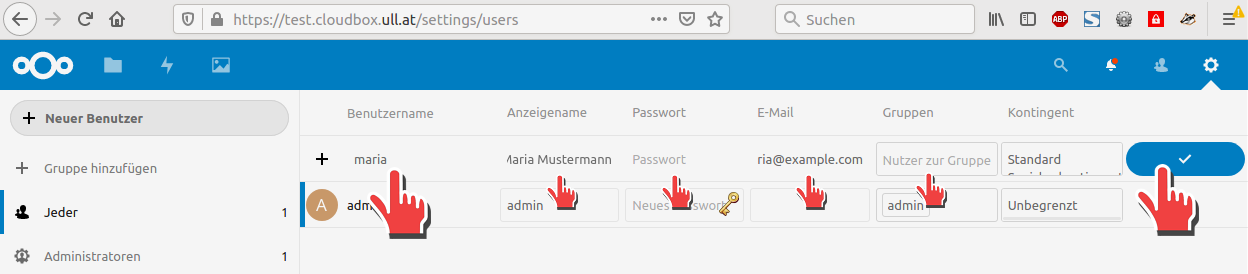
- Benutzername: üblicherweise der Vorname
- Anzeigename: Vorname Nachname
- Ein gutes Passwort ist zumindest 8 Zeichen lang und besteht aus zufälligen Buchstaben, Zahlen und Sonderzeichen. Dieses Passwort schützt ihren gesamten Zugriff auf die cloudBox!
Tipp: bilden Sie einen Satz den Sie sich einfach merken können und verwenden Sie die Anfangsbuchstaben. - E-Mail: geben Sie immer eine gültige Emailadresse an, damit Notifications und Passwort-Rücksetzung funktionieren.
- Gruppen: für Ihren eigenen Benutzer Sie sich zum Mitglied der Gruppe "admin" machen. Sie können damit andere Benutzer einrichten.
- Klicken Sie auf den blauen Button mit dem Häkchen um den neuen Benutzer zu speichern.
- Für administrative Vorgänge müssen Sie zur Sicherheit nochmals das Passwort des aktuell angemeldeten Benutzers eingeben. Geben Sie also noch einmal das Passwort des "admin" Benutzers aus dem Kundendatenblatt ein:
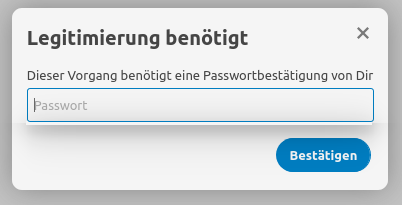
- Melden Sie sich nun ab, und verwenden Sie von nun an nicht mehr den "admin" Benutzer, sondern Ihren eigenen: